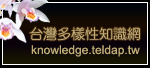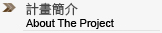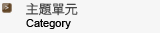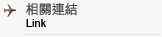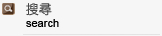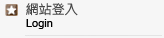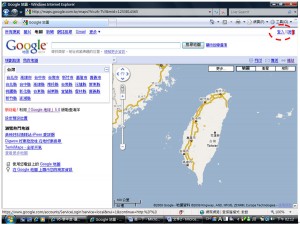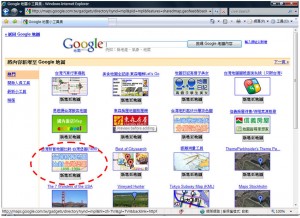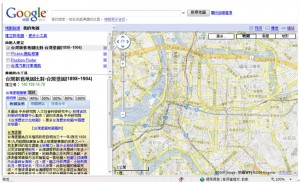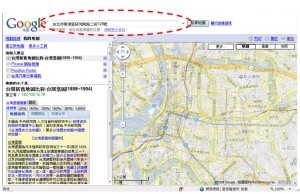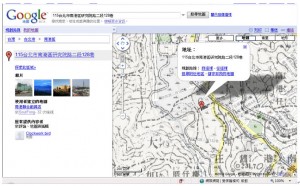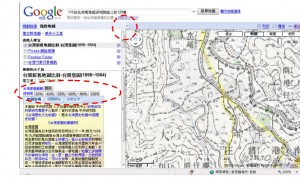新舊地圖相套疊、時空交錯一瞬間
Tags: none 發表: 2009-04-09, 點閱: 7,387 , 加入收藏櫃 , 列印
,
列印
,  轉寄
轉寄
 中央研究院人社中心地理資訊科學研究專題中心 廖泫銘
中央研究院人社中心地理資訊科學研究專題中心 廖泫銘
前言: 仔細觀察生活周遭的環境,地表景觀總在不經意的時光流逝中悄悄的改變。數十年前也許是稻田綿延、水圳流經的景象,而今則是高樓林立,人聲鼎沸。在百年間台灣地表景觀有了很大的轉變,你是否好奇你所熟悉的現在環境百年前到底長怎麼樣? 有著甚麼不一樣的故事? 藉由網路上Google 地圖所提供的現代街道地圖,以及中央研究院人社中心地理資訊科學研究專題中心所製作的「台灣新舊地圖比對」地圖小工具,你將有機會進行一趟時空的旅程,讓你看見環境變遷的故事。
操作步驟: 1.於網址列中鍵入http://www.google.com.tw,可以看見畫面左上方出現許多的功能選項,包括:所有網頁、圖片、地圖、新聞…等。游標移至並點入地圖,將進入到Google地圖的首頁。(網址列中鍵入: http://maps.google.com.tw/) 2.於畫面右上方點選登入進入(需有Google帳號,倘若沒有可申請一個新帳號),鍵入自己的帳號密碼。
圖1 .Google 地圖首頁畫面,由網頁右上方登入
圖2 .首先要先登入Google 帳號
3.於畫面左上方點選進入我的地圖、並點選進入更多小工具
圖3 . 進入「我的地圖」
圖4 . 選擇「更多小工具」
4.在畫面中找到台灣新舊地圖比對-台灣堡圖(1898~1904), 如果畫面上沒有該地圖選項,也可以用搜尋的,找到這個小工具後,按下小工具下方新增至地圖。
圖5 . 可以利用「台灣新舊地圖」當作關鍵詞來搜尋小工具
圖6 . 找到「臺灣堡圖」小工具後「新增到地圖」
5.新增至地圖後,即呈現新舊地圖相套疊的畫面。左下角可調整台灣堡圖的透明度,從20%-100%,方便使用者觀察新舊地圖的變化。
圖7 新增完小工具後Google地圖的畫面
6.如果使用者想要查詢其住家所在地,百年以來地景的變化狀況,可於上方搜尋欄位鍵入地址。例如:輸入「台北市南港區研究院路二段128號」(中研院院址)
圖8 在畫面上方輸入地址或地標名稱
圖9 按下搜尋地圖後,地圖會移到指定的地點
7.於左上方按下「我的地圖」回到原畫面。可調整堡圖的透明度,如果要看見清晰的堡圖影像,可以選擇透明度100%。或者按下地圖分隔頁上「<<」按鈕,來顯示全頁。
圖10 使用者可以選擇透明度
圖11 以全頁方式顯示地圖
8.使用者可以利用網頁右上方「列印」、「傳送」、「鏈結」來將成果輸出或與朋友分享。
後記:
如果讀者覺得步驟繁瑣,可以直接在瀏覽器上輸入以下網址
便可略去本文中步驟1~4。不過,如果學會完整步驟,日後Google Map上有新增不同時期的舊地圖資料時,讀者便可以自行選取運用,彈性較大。